Ubuntu 14.04 将其他盘挂载到/home的子目录下
当安装完Ubuntu系统,由于当时没有注意,分配的分区空间太小。经过一段时间安装了各式各样的软件后,常常会遇到/home目录下空间不够的情况,这时除了卸载软件以及重装系统以外,还有一个选择就是将其他盘挂载到/home的子目录下来。
下面介绍一下具体步骤:
1、查看磁盘信息
fdisk命令如下:
sudo fdisk -l
输出为下图:

查看分区的UUID命令:
sudo blkid
输出为下图:
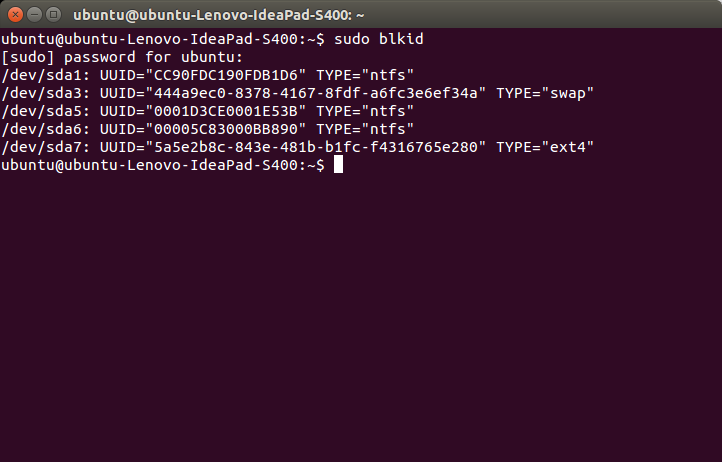
根据这两幅图,我们知道/dev/sda7里装的是Ubuntu系统(因为第二幅图里显示文件系统类型是ext4),而/dev/sda5和/dev/sda6都是普通磁盘,可以挂载到/home下的子目录里,本文挂载/dev/sda5。
2、创建挂载点
命令如下:
cd /home/ubuntu
mkdir NewDisk注:/home/ubuntu就是你当前登陆用户的目录
3、卸载原磁盘
查看磁盘挂载点:
df -kh
输出为下图:

可以看出/dev/sda5已经挂载在/media/ubuntu/0001D03CE0001E53B目录下了,如果再对其进行挂载会出现错误,所以需要先取消挂载,用到的命令如下:
sudo umount /dev/sda5
df -kh
输出为下图:
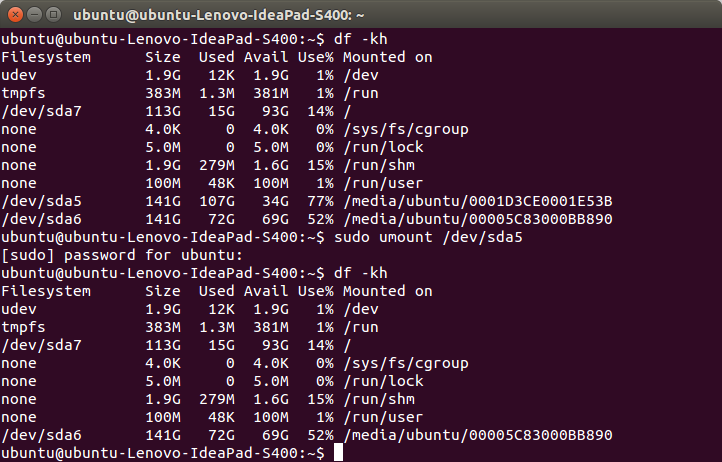
可以看出/dev/sda5已经没有挂载了。
4、永久性挂载分区——修改分区文件/etc/fstab
输入如下命令,编辑/etc/fstab
sudo gedit /etc/fstab
内容如下:
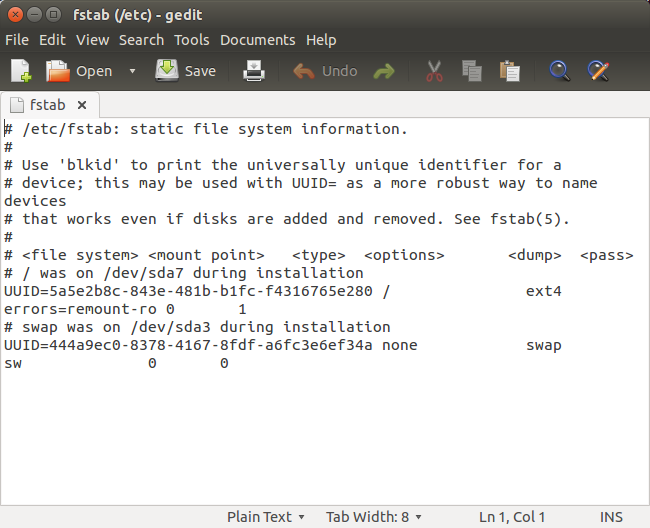
修改方法:
先找到/dev/sda5分区对应的UUID
sudo blkid /dev/sda5
得到:
/dev/sda5: UUID="0001D3CE0001E53B" TYPE="ntfs"
然后,我们按照/etc/fstab文件中的格式添加一行如下内容:
UUID=0001D3CE0001E53B /home/ubuntu/NewDisk ntfs defaults 0 2
其中第一列为UUID, 第二列为挂载目录(该目录必须为空目录),第三列为文件系统类型,第四列为参数,第五列0表示不备份,最后一列必须为2或0(除非引导分区为1)
如下: 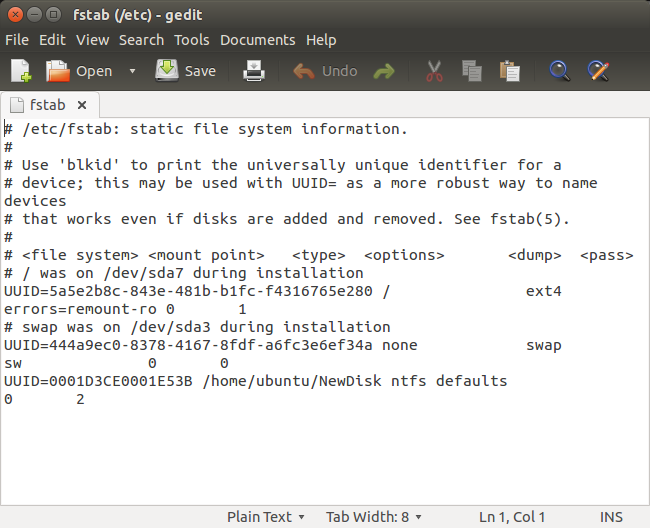
保存并退出即可。
5、挂载
最后使用命令mount -a看是否成功:
sudo mount -a
df -kh
成功结果:
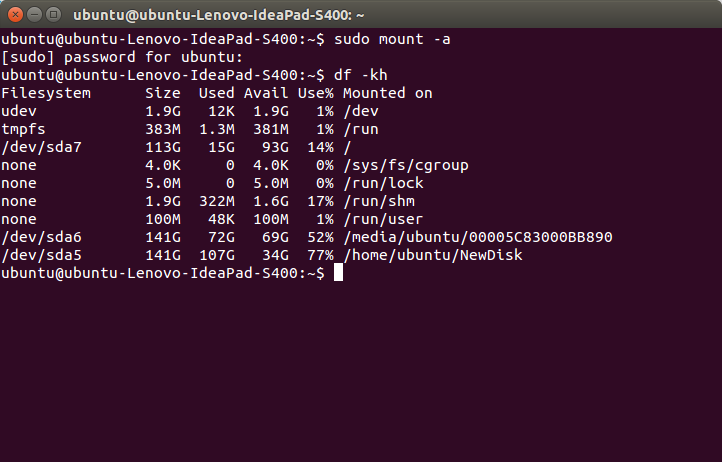
可以看见/dev/sda5已经成功挂载到了/home/ubuntu/NewDisk目录下了,今后开机就会自动挂载,可以高枕无忧啦。